
圖 / 文:工常張 Shawn
你家 WiFi 常連線不穩、速度慢嗎?有可能是附近其他網路干擾的原因,你可以用 iPhone 把 WiFi 路由器設定到干擾少的頻道,來改善網速和收訊品質!
什麼是 WiFi 頻道?
WiFi 是種無線電波,跟 FM 廣播一樣有分各種頻段,以台灣來說,2.4Ghz 網路有分成 13 個頻道,5Ghz 則有 5 個。
而數字接近的頻道之間會有重疊現象,也就是干擾的問題,例如頻道 6 會跟 5、7 發生干擾。假如你家 WiFi 和附近的 WiFi 信號都用類似或相同的頻道,就會互相干擾,使網路品質下降,收訊也會不好。
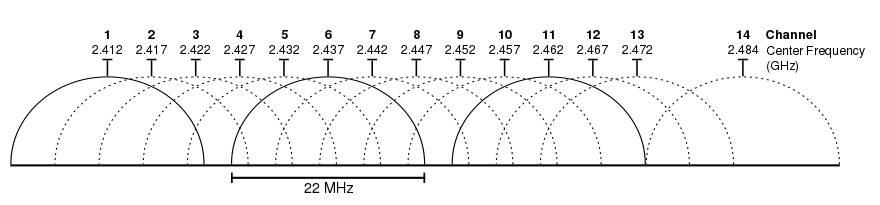
改了有什麼用 🤔
雖然路由器會定期偵測周遭頻道的使用狀況,並換到其他頻道,但由你手動改到合適的頻道,就能避免干擾,進而增加網速!
iPhone 修改 WiFi 頻道教學
首先我們要用 iPhone 偵測環境的頻道用量,看哪個頻道比較少人用 🔎
先到 App Store 下載 AirPort 工具程式,再到設定 > AirPort,開啟「 WiFi 掃描儀 」功能:
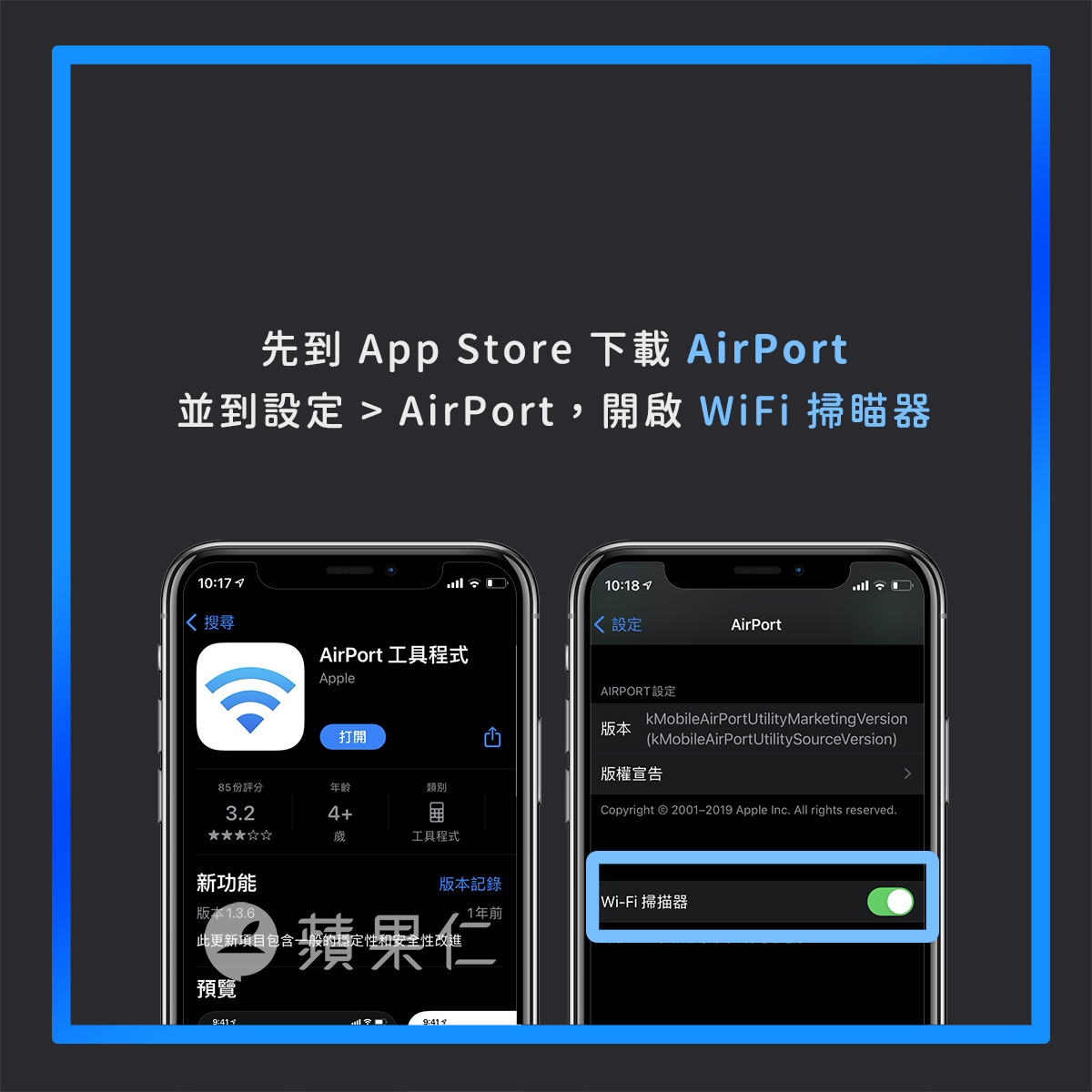
打開 AirPort 程式,開啟偵測區域網路的權限後,選擇右上方的 WiFi 掃描,設定時間為 30 秒以上並開始掃描:
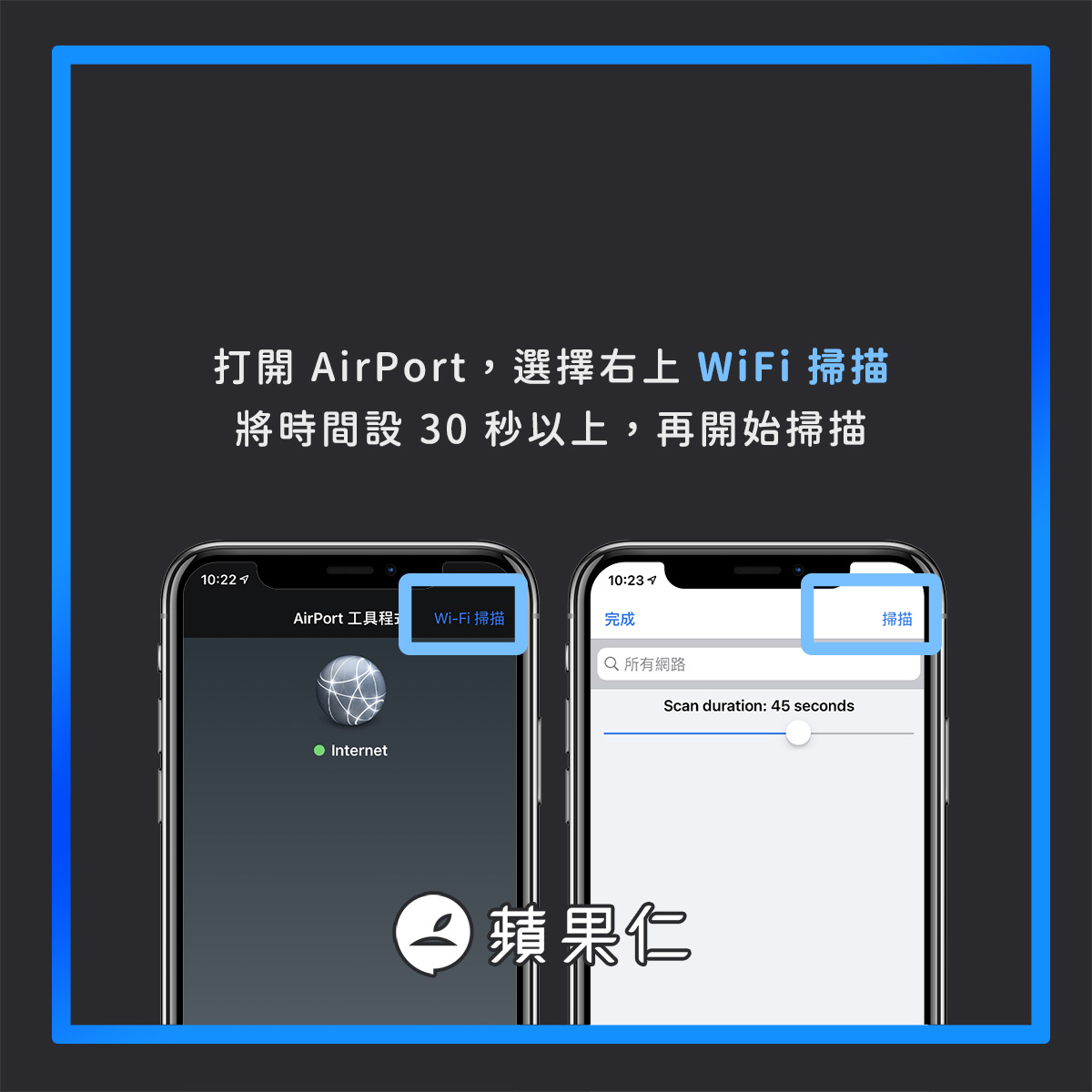
iPhone 會開始分析周遭 WiFi 用走哪些頻道,掃描完後,點選右下方的 i 選項,記下裝置數最多的頻道:
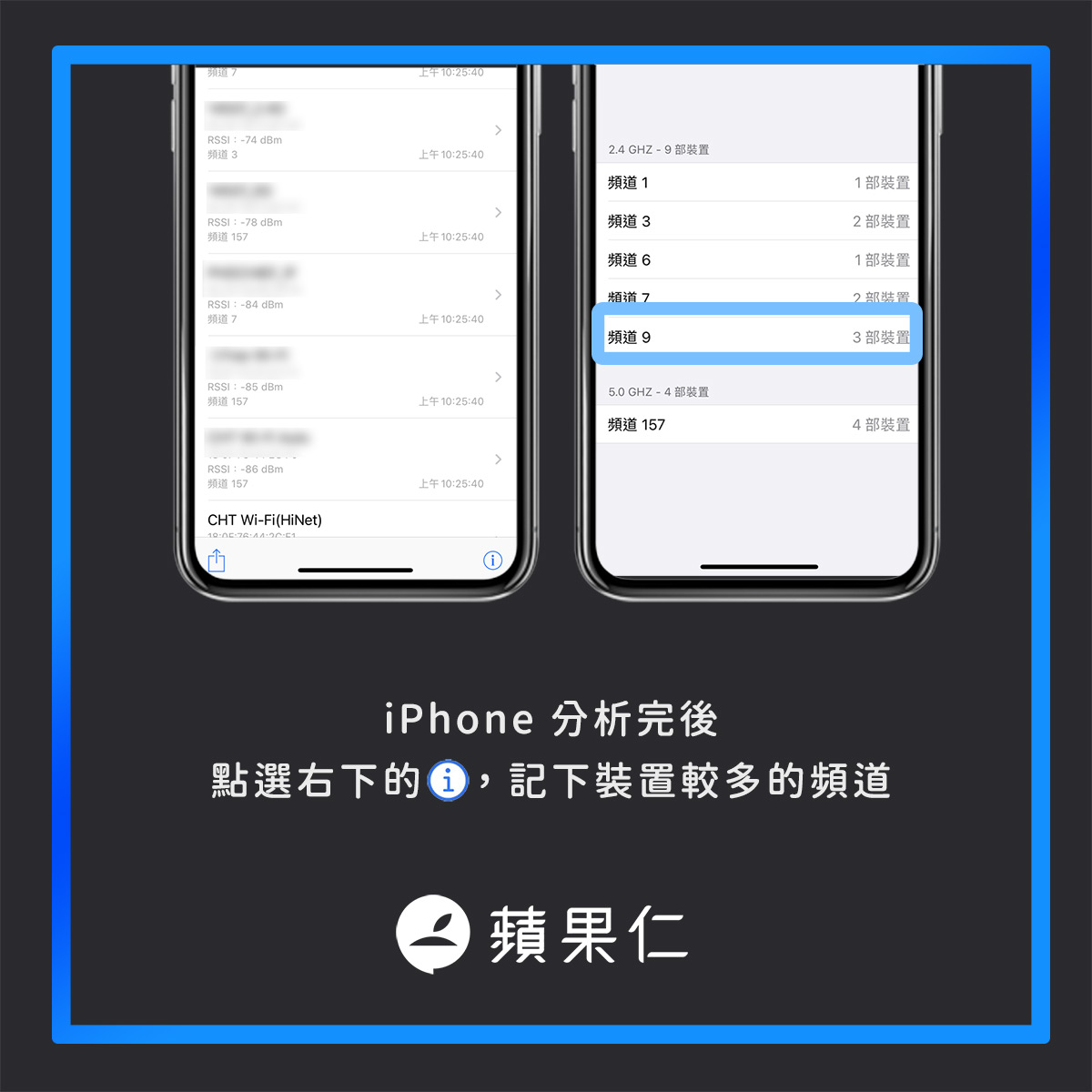
回到設定 > WiFi,連上你的 WiFi 並點 i 查看資訊,長按複製「 路由器 」欄位的網址,貼到 Safari 並登入路由器後台,即可修改路由器的頻道設定:

每個廠牌的路由器修改頻道方法不同,基本上在無線網路裡都能找到頻道的設定,更改完記得儲存。不知道怎麼改的可以 Google 機型或詢問客服:
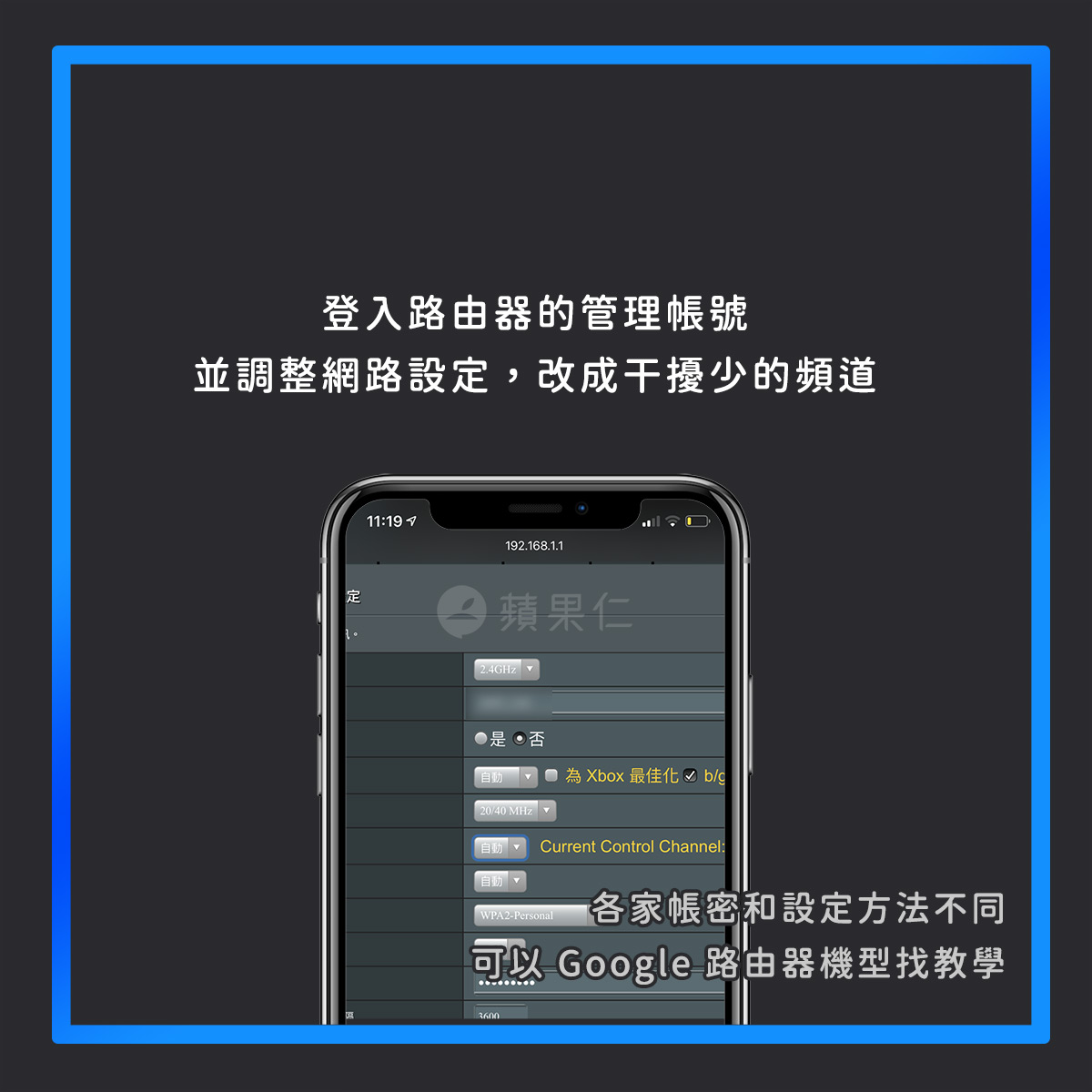
你也可以直接在搜尋欄打這段網址:192.168.1.1,這是大部分的路由器後台網址。若你不知道後台帳密,可以看文末的整理。
WiFi 頻道怎麼選?
那要改成哪個 WiFi 頻道呢?看你剛剛用 AirPort 分析的結果,再依這兩個原則去選:
- 選擇最少人用、或是沒人用的頻段區間
- 以頻道 1, 6, 11 為區間,選數字差距最大的頻道( 適用 2.4Ghz )
假設附近 WiFi 多是用頻道 10,11,而頻道 1, 2, 3 沒人用,那就用頻道 1;如果頻道 5, 6 很多人用,1, 2, 3 有一兩個人用,而 11 完全沒人用,那就用 11。
因為頻道之間會重疊,所以要避開最多人用的頻道,大家都用頻道 11,而你選頻道 9 或 10 還是會被干擾,但選 1 就不會被影響,你可以照上面的原則選擇最佳頻道 👍
5Ghz 頻道選擇
5Ghz WiFi 就沒差,因為 5Ghz 頻道干擾現象不明顯,選沒人用、或少人用的頻道就好。

路由器預設登入帳密
| 路由器品牌 | 管理者帳號 | 管理者密碼 |
| 中華電信( 小烏龜 ) | user | user |
| Asus 華碩 | admin | admin |
| 凱擘大寬頻 | admin | password |
| TP-Link | admin | admin |
| D-Link | admin | 無,直接登入 |
上面的資訊是各廠牌的路由器預設帳密,建議還是要修改來加強網路安全 🔒 其他機型帳密請 Google 「 路由器品牌 + 登入帳密 」
總結
只要用 iPhone,就能修改 WiFi 頻道,避免被臨近訊號干擾,達到加強收訊、加快網速的效果。覺得家裡網路怪怪的?除了重開路由器,你也可以試試修改頻道喔~
追蹤 IG 得到更多實用技巧!
還想知道其他實用、有趣的 iPhone 祕技嗎? 蘋果仁 Instagram 都有喔!快來追蹤吧 😆
